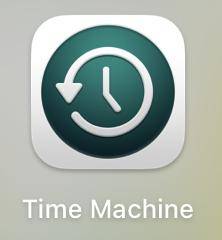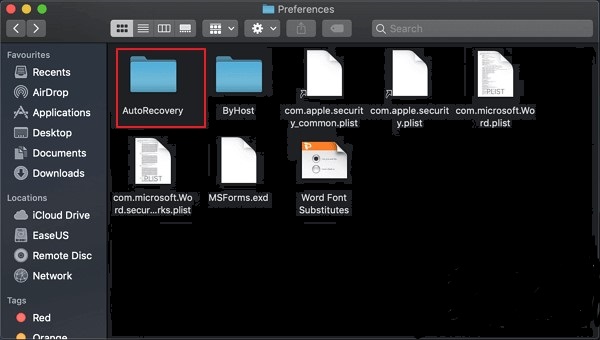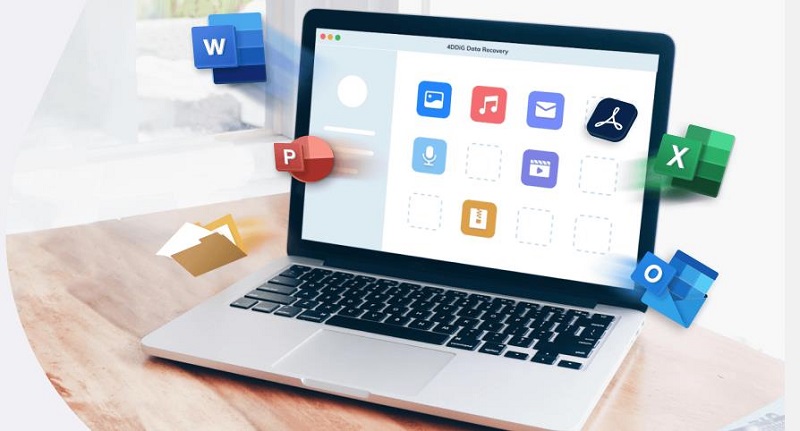كيفية استعادة ملفات Pages التي اختفت على جهاز Mac
قد يكون هناك العديد من الأشخاص الذين يواجهون مشكلة مماثلة: "أستخدم Mac وربما قمت بحذف ملف بيانات Pages بطريق الخطأ... هل يمكنكم توجيهي إلى كيفية استعادته؟"
عند استخدام Mac، يمكن أن يحدث فقدان ملفات Pages. على الرغم من أنه قد يثير قلقك عند وقوع مثل هذه الحالات، يمكن استعادة البيانات حتى إذا فقدت ملفات Pages على Mac.
يشرح هذا المقال كيفية استعادة ملفات Pages التي اختفت على Mac. كما يشرح أيضًا نظرة عامة عن Pages، لذا يرجى الرجوع إليها للمزيد من المعلومات.
الجزء الأول: Pages هو ماذا؟
Pages هو برنامج إنشاء وثائق يأتي مثبتًا بشكل افتراضي على Mac. نظرًا لتوافقه مع Word في حزمة Office، يمكنك استخدام مستندات Pages بسهولة في Word. ولا يقتصر استخدامه على Mac فحسب، بل يمكن الوصول إليه أيضًا من iPad وغيرها، مما يتيح لك الكتابة بواسطة قلم Apple Pencil.
على الرغم من أنه قد يكون هناك نقص في المعلومات عند البحث عبر الإنترنت، إلا أن أفضل ميزة هي أنه يمكن لمستخدمي Mac استخدامه مجانًا، لذا عند الشك في البرمجيات لإنشاء النصوص، قد يكون من الجيد تجربة "Pages".
الجزء الثاني: كيفية إحياء ملفات Pages على Mac
الطرق التي سنقدمها هنا فعّالة ليس فقط في حالة الفقدان، ولكن أيضًا عندما لا يمكن فتح ملفات Pages.
الطريقة الأولى: البحث عن ملفات Pages غير المحفوظة باستخدام Finder
لنبدأ بالبحث باستخدام Finder. يمكنك العثور على الملفات عند إدخال اسم الملف في نافذة البحث. ومع ذلك، يُشترط في هذه الطريقة أن يكون الملف لم يتم حذفه. إذا كنت قد حذفت الملف، جرب طرقًا أخرى.
- قم بتشغيل Finder.
- أدخل اسم الملف الذي تبحث عنه في نافذة البحث واضغط على مفتاح Enter. حتى لو لم يكن الاسم مطابقًا بالكامل، ستظهر النتائج إذا كان هناك تطابق في أي جزء من النص. إذا كان الاسم متطابقًا، يجب أن يظهر الملف الذي تبحث عنه.
الطريقة الثانية: استعادة من النسخ الاحتياطي لـ Time Machine
إذا كنت قد قمت بالفعل بعمل نسخ احتياطي باستخدام Time Machine، يمكنك استعادة الملفات من هناك. تعتمد هذه الطريقة على وجود نسخ احتياطية مُسبقة. إذا لم يكن لديك نسخ احتياطية، جرب طرقًا أخرى.
قم بتشغيل "Time Machine".

-
حدد الملف والتاريخ الذي ترغب في استعادته، ثم أضغط فوق "استعادة". ستكون الخطوات مكتملة. إذا كنت لا تعرف أين يوجد الملف الذي تريد استعادته، يمكنك البحث عنه باستخدام نافذة البحث باستخدام اسم الملف.
الطريقة الثالثة: استعادة ملفات Pages باستخدام أداة الاستعادة "4DDiG" المخصصة لـ Mac
باستخدام 4DDiG Mac Data Recovery، يمكنك استعادة ملفات Pages وحفظها. على عكس الطرق السابقة التي تعتمد على عدم حذف الملف أو وجود نسخ احتياطية مسبقة، هذه الطريقة فعّالة أيضًا في حالة الحذف على الرغم من عدم وجود نسخ احتياطية.
على الرغم من أن برامج استعادة البيانات التي تعمل على Windows تكون شائعة، فإن "4DDiG" تدعم أيضًا MacOS.
بالإضافة إلى ملفات Pages، يمكنها التعامل مع ملفات أخرى ذات امتدادات مختلفة مثل الصور ومقاطع الفيديو، لذا بمجرد تثبيتها، يمكنك استخدامها في مواقف مختلفة. يمكنك التحقق من النتائج مجانًا قبل الاسترداد الكامل، لذا جرب أولاً للتحقق من نجاح العملية.
-
قم بتثبيت Tenorshare 4DDiG من الموقع الرسمي وقم بتشغيل البرنامج.
تحميل مجانيتحميل آمن
تحميل مجانيتحميل آمن
حدد القرص المحلي وقم بالمسح.

حدد الملفات التي تم مسحها وأضغط فوق "استعادة". نظرًا لوجود وظائف المعاينة والبحث، يمكنك استخدامها حسب الحاجة للتحقق من الملفات.

حدد مكان الحفظ. يُنصح بتحديد "Desktop" إذا كنت في حيرة بشأن المكان، حيث سيتم استعادتها إلى سطح المكتب.

بمجرد ظهور هذه الشاشة، يعتبر الإجراء كاملاً. من الجيد التحقق من نجاح عملية الاستعادة.
الجزء الثالث: الختام
لقد قدمنا شرحًا حول ملخص Pages وكيفية استعادة ملفات بيانات Pages التي اختفت على Mac.
Pages هو برنامج إنشاء مستندات مدمج في Mac. حتى إذا اختفت ملفات بيانات Pages، يمكن استعادتها باستخدام 4DDiG Mac Data Recovery. حتى للأشخاص الذين لا يستخدمون الكمبيوتر بشكل متكرر، يمكنهم بسهولة استعادة الملفات، لذا يُفضل استخدامها وتجربتها.
ربما يعجبك أيضا
- الصفحة الرئيسية >>
- حلول مشكلة ماك >>
- كيفية استعادة ملفات Pages التي اختفت على جهاز Mac